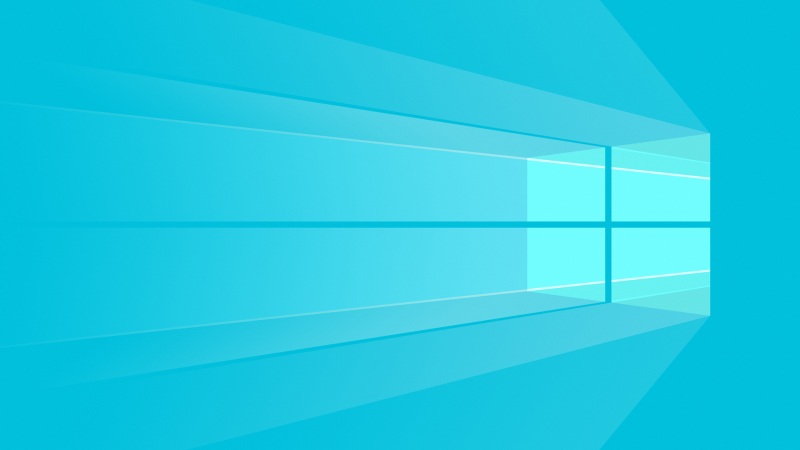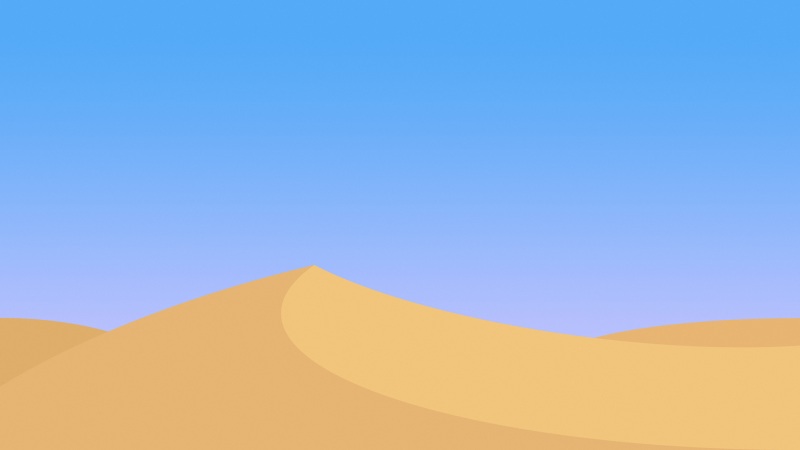一、该方法只能编译.a文件
使用该脚本:/tzutalin/build-opencv-for-android
1 $ git clone /tzutalin/build-opencv-for-android.git2 $ cd build-opencv-for-android3 $ ./setup.sh 3.3.1
而后配置android ndk的路径
export ANDROID_NDK=./
而后运行脚本即可
./build-android-opencv.sh
二、可同时编译.a和.so
编译环境准备
OpenCV 3.1.0源码(假定目录为<opencv-souce>)OpenCV_contrib 3.1.0源码(假定目录为<opencv-contrib>)cmake-gui 3.8.2 cmake的GUI工具Mingw 编译工具(假定目录为<mingw-dir>)Android NDK r12b 或者最新(假定目录为<ndk-dir>)Android SDK >=19(假定目录为<sdk-dir>)Android StudioJava ANT 1.9.9(假定目录为<ant-dir>)以上你是需要准备编译的基础环境,下面分别讲解一下:
1.OpenCV源码
2.OpenCV_contrib源码
PS> 注意我们看到这里我采用的是opencv和opencv_contrib的3.1.0版本,主要的原因是opencv3.0.0和
3.2.0在实践中会遇到各种莫名其妙的原因,很难进行下去(比如opencv3.2.0目前还很难用mingw编译),这一块的摸索花了我大量的时间,所以我建议你也统一使用3.1.0版本。
3.cmake-gui工具
去到cmake官网下载3.8.2版本的cmake-64位工具:/files/v3.8/cmake-3.8.2-win64-x64.msi
4.MinGW
MinGW是Windows下的GCC编译工具,去到Sourceforge下载MinGW的管理工具mingw-get-setup.exe。配置mingw的目录为<mingw-dir>,并将<mingw-dir/bin>添加进系统变量。
PS> 注意你可以选择mingw32或者mingw64都是可以的。我后续采用的是mingw32。也就是安装选项中的:
5.Android NDK
NDK的官方介绍是:
Android NDK 是一套允许您使用原生代码语言(例如 C 和 C++)实现部分应用的工具集。在开发某些类型应用时,这有助于您重复使用以这些语言编写的代码库。
你可以去下载最新64位稳定版本:android-ndk-r14b-windows-x86_64.zip
当然由于历史原因我选择的是android-ndk-r12b-windows-x86_64.zip
下载后解压开即可。解压目录为<ndk-dir>。
6&7. Android SDK和Android Studio就不必说了,注意SDK的版本安装全一点,从API_LEVEL=19以上的都下了最好。其中SDK的目录为<sdk-dir>。
8.JAVA ANT 1.9.9
在编译OpenCV for JAVA起到关键作用。下载地址://ant/binaries/apache-ant-1.9.9-bin.zip。 相应解压目录为<ant-dir>。
编译配置
去到 <opencv-source> 中,创建<opencv-source>/platforms/android_arm双击打开”cmake-gui.exe”在”where is th source code”填入<opencv-source>目录在”where to build the binaries”填入<opencv-source>/platforms/android_arm点击”Add Entry”,添加”ANDROID_NDK”,并设定为”PATH”类目,对应目录为<nkd-dir>,在我的电脑上就是”F:\Android\android-ndk-r10e”点击”Add Entry”,添加”ANDROID_NDK_HOST_X64”,并设定为”BOOL”类目,点击勾选。这是因为我们的NDK是64位版本的,如果你的NDK是32位的,则不需要勾选
点击”Add Entry”,添加”CMAKE_TOOLCHAIN_FILE”,并设定为”FILEPATH”类目,设置路径为<opencv-source>/platforms/android/android.toolchain.cmake
点击”Add Entry”,添加”CMAKE_BUILD_WITH_INSTALL_RPATH”,并设定为”BOOL”类目,点击勾选点击”Add Entry”,添加”ANDROID_SDK”,并设定为”path”类目,设置路径为<sdk-path>点击”Add Entry”,添加”ANDROID_ABI”,并设定为”string”类目,设置值为armeabi-v7a。这里的选项也即你需要编译的库类型,如果你想要编译armeabi或者X86都在这个值上修改。我们可以先编译armeabi-v7a
点击”Add Entry”,添加”ANDROID_NATIVE_API_LEVEL”,并设定为”string”类目,设置值为19。这里的选项也即你需要编译的API-LEVEL,我定的是19,你也可以用20或者21点击”Configure”,选择”MinGW Makefile”作为编译选项,并在接下来的选项中选择”Specify toolchain file for cross-compiling”,点击”Next”,对应的路径选择<opencv-source>/platforms/android/android.toolchain.cmake,点击”Finish”
等待configure完成,如下图所示:
我们接着添加opencv-contrib模块,搜索extra,在OPENCV_EXTRA_MODULES_PATH添加路径<opencv-contrib>/modules
Configuring done完成后我们还需要进行一些调整:
WITH_CUDA=OFFWITH_MATLAB=OFFBUILD_DOCS=OFFBUILD_PERF_TESTS=OFFBUILD_TESTS=OFFWITH_TIFF=OFFBUILD_opencv_bioinspired=OFFBUILD_opencv_dnn=OFF(如果你用不到这个的话,建议你禁掉)BUILD_opencv_structured_light=OFF(我当时添加这个模块时出现了错误,建议你也禁掉)BUILD_opencv_ximgproc=OFF(我当时添加这个模块时出现了错误,建议你也禁掉)BUILD_opencv_world:BOOL=OFF (不用尝试编译opencv_world了,从我的经验来看是编译不出来)BUILD_opencv_contrib_world:BOOL=OFF (同上)
ANT_EXECUTABLE=<ant-dir>/bin/ant.bat
上诉设定调整好后,再次点击configure后再点击generate,显示:
Configuring done
Generating done
执行编译
在上述编译配置完成后,通过命令行工具进入<opencv-source>/platforms/android_arm目录,执行
即可开始编译
遇到的问题:
1、ndk和sdk需要选择win64版本
2、报选择API错误,实际是读取ndk中特定api-level中的include文件读取不到,从其他版本的ndk中拷贝即可